जब आप इसका उपयोग नहीं कर रहे हों तो Microsoft ऑफिस के लिए Google क्लाउड कनेक्ट को कैसे कम करें

यदि आपने इसे अभी तक कार्रवाई में नहीं देखा है, तो देखेंनीचे स्क्रीनशॉट। मेरी लैपटॉप स्क्रीन पर, टूलबार लगभग 36 पिक्सेल ऊँचाई तक ले जाता है। 1366 x 768 अधिकतम रिज़ॉल्यूशन पर जो स्क्रीन की ऊँचाई का लगभग 5% होने का संकेत देता है, इस पर कुछ खर्च किया जाता है जिसे मुझे कभी देखने की आवश्यकता नहीं है। (यह स्वचालित रूप से जब भी आप सिंक करता है सहेजें दस्तावेज) तो मैं निश्चित रूप से समझ सकता हूं कि शिकायतें कहां से आ रही हैं, मेरा मतलब है-जो चाहेंगे चाहते हैं कि एक विशाल Google डॉक्स का विज्ञापन उनके एमएस ऑफिस अनुप्रयोगों में बिखरा हो?
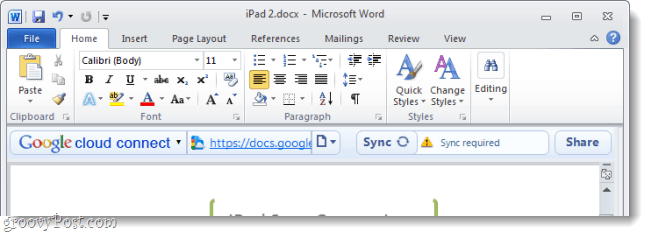
क्लाउड बार का उपयोग नहीं? बस इसे बंद कर दो!
हालांकि एक कार्यात्मक न्यूनतम आकार अभी तक उपलब्ध नहीं है, फिर भी हम क्लाउड कनेक्ट को अक्षम कर सकते हैं के बिना स्थापना। चूँकि आपको संभावित रूप से हर उस दस्तावेज़ को सिंक करने की ज़रूरत नहीं है, जिस पर आप कभी काम करते हैं, या जब तक Google क्लाउड अपडेट नहीं करता, तब तक आपके लिए हर एक छोटे से परिवर्तन को सिंक करने की आवश्यकता होगी। इसे अक्षम करने से बार को दृष्टि से हटा दिया जाएगा, और यदि आप इसे फिर से सक्षम करना चाहते हैं तो केवल कुछ सेकंड लगते हैं। आएँ शुरू करें।
Google क्लाउड कनेक्ट को अक्षम कैसे करें, और इसे एक परिणाम के रूप में छोटा करें
चरण 1
Microsoft Office प्रोग्राम में (मैं Word का उपयोग कर रहा हूँ), क्लिक करें the फ़ाइल टैब और चुनें विकल्प.
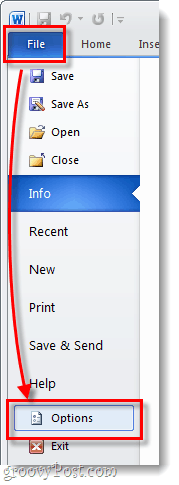
चरण 2
विकल्प मेनू में क्लिक करें the ऐड-इन टैब और फिर क्लिक करें the चले जाओ... बटन. *
*सुनिश्चित करें कि ड्रॉप-मेनू कॉम ऐड-इन के लिए सेट है, क्योंकि यह डिफ़ॉल्ट रूप से होना चाहिए।
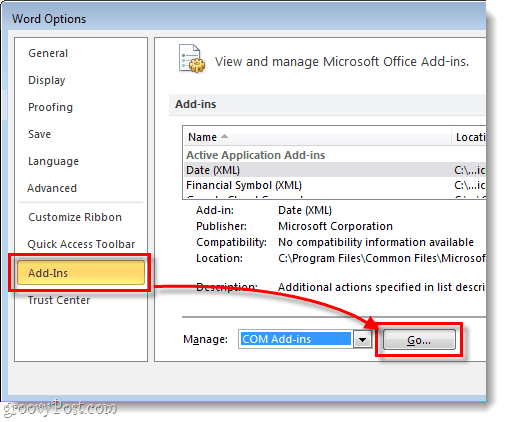
चरण 3
कॉम ऐड-इन विंडो को पॉप-अप करना चाहिए। सही का निशान हटाएँ the Google क्लाउड कनेक्ट बॉक्स और क्लिक करें ठीक.
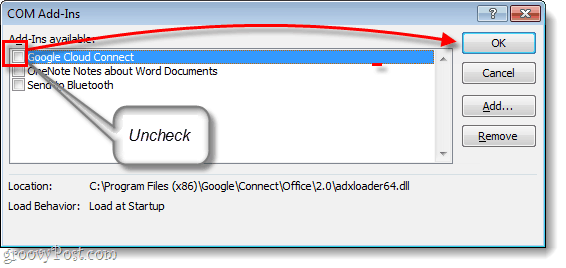
किया हुआ!
अब क्लाउड कनेक्ट बार अब आपके Microsoft Office प्रोग्राम में दिखाई नहीं देना चाहिए।इसका एकमात्र नकारात्मक पक्ष यह है कि यह ऐड-ऑन को पूरी तरह से बंद कर देता है, और इसलिए क्लाउड बार अक्षम होने के दौरान आप अपने दस्तावेजों को सिंक नहीं कर सकते हैं।लेकिन, यदि आप इसे फिर से उपयोग करना चाहते हैं तो आपको बस इतना करना है रीचेक करें चरण 3 में बॉक्स और यह ऊपर और चल रहा होगा; ध्यान दें कि इसे बदलने में केवल कुछ सेकंड लगते हैं और क्लिक करते हैं।चूंकि यह पिछले हफ्ते रिलीज हो रही है, इसलिए हम माइक्रोसॉफ्ट ऑफिस के लिए गूगल क्लाउड कनेक्ट का परीक्षण कर रहे हैं।यह अपने पेशेवरों और विपक्ष है, लेकिन कुल मिलाकर यह सिर्फ कई अब उपलब्ध कार्यालय सिंक उपकरणों में से एक है ।
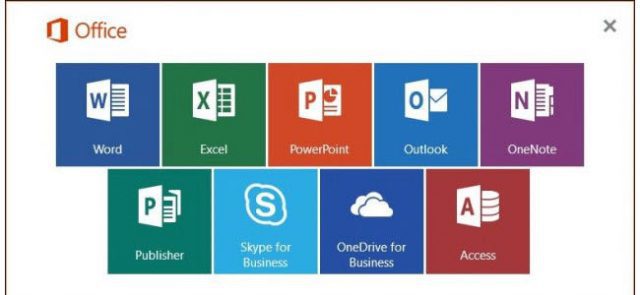








एक टिप्पणी छोड़ें